
GSM Flasher ADB est-il légal ? Avis complet pour contourner votre Android
Oct 22, 2025 • Déposé à: Déverrouiller Appareil iOS et Android • Des solutions éprouvées
Lorsque vous constatez que votre appareil est verrouillé par la protection contre les réinitialisations d'usine (FRP), la recherche de solutions conduit souvent à recommander l'outil GSM Flasher ADB Bypasser FRP.
Mais avant de songer à l'utiliser, assurez-vous de bien comprendre ses caractéristiques, ses avantages ainsi que la manière de le télécharger et de l'utiliser efficacement. Cet article vous donne une vue d'ensemble de l'outil GSM Flasher Adb Bypass FRP, couvrant les informations essentielles qui vous guideront à travers le processus de bypass FRP.
Partie 1. Avis complet sur l'outil GSM Flasher ADB Bypasser FRP Tool
L'outil GSM Flasher ADB Bypasser FRP est une solution fiable conçue pour les utilisateurs qui rencontrent des problèmes d'activation FRP sur leurs appareils Android. Il offre une solution rapide et efficace pour retrouver l'accès à votre appareil verrouillé en contournant le verrou FRP en quelques minutes seulement.
Pour vous aider à prendre une décision éclairée quant à l'utilisation de cet outil, nous allons examiner ses principales fonctionnalités :
- Permet de déverrouiller divers écrans sur Android, y compris les schémas et les codes PIN.
- Il présente une large compatibilité, étendant sa prise en charge à la majorité des appareils Android.
- Gratuit
Bien que GSM Flasher ADB Bypass FRP soit doté d'une interface visuellement attrayante, il convient de noter que le logiciel peut présenter une courbe d'apprentissage plus difficile pour certains utilisateurs. Au cas où vous ne seriez pas familier avec le débogage Android et les processus ADB, vous pourriez trouver la configuration initiale compliquée.

Liste de compatibilité GSM Flasher ADB Bypasser FRP
L'outil GSM ADB FRP est compatible avec une large gamme d'appareils Android et de systèmes d'exploitation Windows. Voici en détail la liste de ses compatibilités :
Android:
Android 5.1 Lollipop, Android 6 Marshmallow, Android 7 Nougat, Android 8 Oreo, Android 9 Pie, Android 10, Android 11, and Android 12.
Windows:
Windows XP, Windows 7, Windows 8, Windows 10, Windows 11 (X32 and X62 bit).
Modèles de téléphones pris en charge
| Samsung | Samsung A3, A5, A7, A9, A40, A10, A30, A20, J7, J2, J7 Prime, J5, J1, core 2, M10, M20, M30, M40 |
| Moto | Moto G3, Moto E, Moto G4 Play, Moto E 4 Plus, Moto M, Moto G 5S Plus, Moto G Turbo, Moto Turbo |
| ZTE | ZTE Sonata 3, ZTEZ982, ZTE Z835, ZTE Blade, ZTE Z833, ZTE N9560, ZTE Zmax Pro, ZTE Z831, ZTE Z981 |
| LYF | Jio LYf Phone, Jio Keypad Phone |
| Intex | Intex Aqua, Aqua Star 2, Aqua Power Plus, Aqua Y2 |
| Lenovo | Lenovo Z2 Plus, Vibe K5, A2010, K5, Vibe, A6600, Lenovo A1000 |
| LG | LG Aristo, LG stylo 3, LG K10, LG K20, LG Stylo 2, LG G6, LG G4, LG G5, LG G20, LG K20 Plus |
Avantages et inconvénients de l'utilisation de GSM Flasher ADB Bypass FRP Tool
Le traitement du verrouillage FRP à l'aide de l'outil GSM Flashercomporte également son lot d'inconvénients. Analysons ses forces et ses faiblesses pour vous aider à décider s'il correspond à vos besoins.
Avantages :
- Une solution gratuite pour débloquer les appareils Android du verrou FRP
- Bien qu'il fonctionne avec d'autres appareils Android, les utilisateurs de Samsung ont un taux de réussite plus élevé pour déverrouiller leur appareil avec cet outil.
Invonvénients :
- L'utilisation de l'outil nécessite la désactivation du logiciel antivirus, ce qui pose des problèmes de sécurité.
- L'outil ne fonctionne pas systématiquement sur tous les appareils et toutes les versions d'Android
- La facilité d'utilisation de l'outil peut poser problème, en particulier pour les débutants.
Partie 2. Comment utiliser l'outil GSM Flasher ADB Bypasser FRP ?
Nous passons maintenant à l'aspect crucial : comment utiliser l'outil GSM Flasher FRP. L'utilisation de cet outil pour déverrouiller votre appareil Android du verrou FRP nécessite une approche méthodique. Si vous avez décidé d'utiliser cet outil FRP bypasser, la première étape consiste à télécharger les outils GSM flasher et à les installer à partir de ce lien.
Une fois l'installation terminée, vous pouvez suivre le guide étape par étape pour utiliser efficacement GSM Flasher ADB Bypasser FRP et récupérer l'accès à votre appareil Android verrouillé.
Après avoir téléchargé l'outil, utilisez un câble USB pour connecter votre appareil. L'outil GSM Flasher FRP sera reconnu par votre appareil Android, et il identifiera en même temps le nom et la version Android de votre appareil connecté.
Cliquez sur "Supprimer FRP" sur votre ordinateur. Il est essentiel de savoir que ce processus prendra quelques minutes, alors soyez patient jusqu'à ce que l'outil réussisse à déverrouiller le verrou FRP de votre téléphone.

Partie 3. Alternative à l'outil FRP de contournement rapide et facile
Si votre modèle de téléphone n'est pas compatible avec GSM Flasher ADB ou si l'outil ne semble pas répondre à vos besoins, une alternative fiable et rapide pour le bypass FRP est Wondershare Dr.Fone. Dr.Fone propose la fonction de déverrouillage de l'écran qui est conçue pour rationaliser le processus de contournement du FRP, garantissant à la fois facilité et efficacité.
En outre, Dr.Fone prend en charge plus de 2 000 modèles de téléphones Android, ce qui en fait une solution complète qui s'adresse à une gamme d'appareils plus diversifiée.
Liste des fonctionnalités :
- Prise en charge d'une vaste gamme de modèles d'appareils iOS et Android
- Minimise le risque de perte de données pendant le processus de déverrouillage FRP, en préservant les fichiers et les informations essentiels.
- Permet de déverrouiller les appareils Android quand on a oublié le code de verrouillage de l'écran.
Comment contourner la vérification de Google en utilisant le déverrouillage d'écran de Dr.Fone :
Lancez Wondershare Dr.Fone sur votre ordinateur et connectez vos appareils Android. Allez dans Boîte à outils > Déverrouillage de l'écran.

Sur l'écran suivant, choisissez Android comme type d'appareil et sélectionnez Supprimer le verrou FRP de Google pour continuer.

Choisissez votre modèle d'appareil Android et continuez en cliquant sur le bouton Démarrer.

Indiquez maintenant votre version d'Android. Si vous n'êtes pas sûr de la version du système d'exploitation Android de votre appareil ou si vous préférez la méthode la plus rapide pour éliminer le verrou Google, sélectionnez l'option Toutes les versions d'Android (suppression en un clic). Cliquez sur "Démarrer" pour continuer.
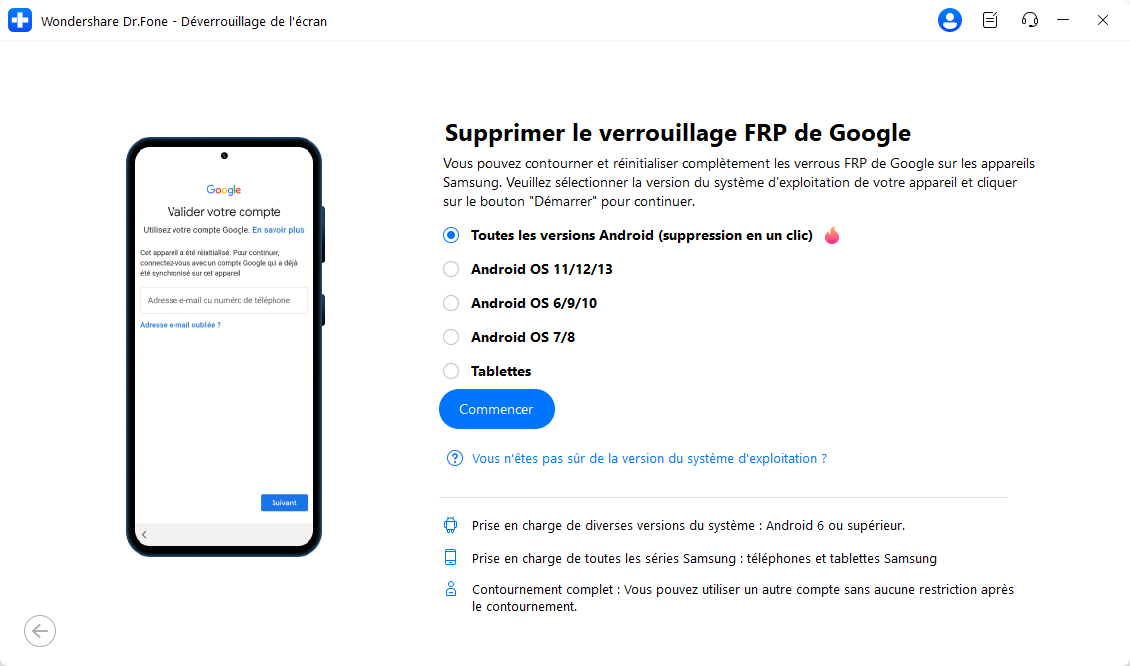
Suivez les instructions à l'écran pour ouvrir Appel d'urgence sur votre Android. Composez #0# pour ouvrir un menu secret et cliquez sur Suivant sur votre ordinateur.
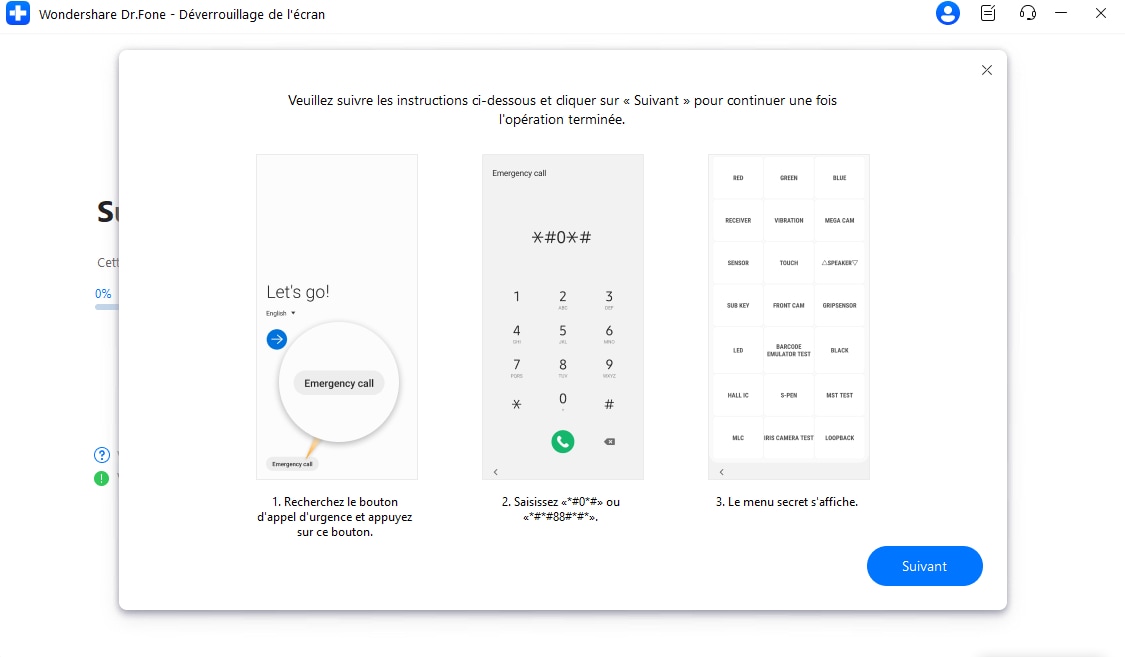
Votre écran Android affichera alors une notification pour activer le débogage USB. Une fois l'autorisation accordée sur votre téléphone, cliquez sur "Autorisé" sur l'écran de votre ordinateur.

Sur votre ordinateur, l'écran suivant indique que le verrou FRP est en train d'être supprimé de votre appareil Android. Une fois la suppression réussie, une fenêtre s'ouvre pour indiquer que c'est fait. Cliquez sur "Terminé" si vous avez terminé le processus avec succès.
Astuce : Vous êtes à la recherche d'un outil de déverrouillage FRP puissant ? Ne vous inquiétez pas, Dr.Fone est là pour vous aider. Téléchargez cet outil et commencez une expérience de déverrouillage facile !
Conclusion
L'outil GSM Flasher ADB Bypasser FRP offre une solution gratuite et polyvalente pour contourner les verrous FRP sur une gamme d'appareils Android. Bien qu'il s'agisse d'un moyen efficace de déverrouiller votre appareil, vous devrez peut-être tenir compte de sa compatibilité, des implications juridiques potentielles et de la phase d'apprentissage associée à son utilisation.
En alternative, des outils comme Dr.Fone peuvent être envisagés pour une compatibilité accrue et une plus grande facilité d'utilisation. Et, bien sûr, le choix entre ces outils dépend de vos préférences et des exigences spécifiques de votre appareil.
- Déverrouiller l'écran Android
- Meilleures applications de déverrouillage pour Android
- Déverrouiller le schéma de verrouillage Android
- Contourner le verrouillage Android
- Déverrouiller Android avec un écran cassé
- Déverrouiller sans compte Google
- Débloquer l'écran de verrouillage android sans réinitialiser
- Déverrouiller les tablettes Android
- Réinitialiser un téléphone Android verrouillé
- Meilleurs déverrouilleurs de modem Huawei
- Déverrouiller les téléphones Huawei
- Déverrouiller les téléphones Google Pixel
- Déverrouiller les téléphones OnePlus
- Déverrouiller les téléphones Vivo
- Déverrouiller les téléphones Sony Xperia
- Déverrouiller les téléphones LG
- Déverrouiller le schéma de verrouillage Mi
- Déverrouiller les téléphones OPPO
- Déverrouiller les téléphones Realme
- Déverrouiller l'écran Samsung
- Contourner le verrouillage Samsung
- Déverrouiller le mot de passe/PIN Samsung
- Meilleurs logiciels de déverrouillage Samsung
- Générateur de codes de déverrouillage Samsung gratuit
- Obtenir des codes de déverrouillage Samsung gratuits
- Liste des codes secrets Samsung Galaxy
- Désactiver Samsung Knox
- Réinitialiser Samsung Galaxy A12
- Déverrouiller Samsung S22 Ultra
- Contourner Android FRP
- Meilleurs outils de contournement FRP
- Désactiver FRP
- Contourner Android FRP
- Contourner FRP avec un ordinateur
- Contourner FRP avec ADB
- Contourner la vérification du compte Google
- Blocage binaire personnalisé par le verrouillage FRP
- Contourner le FRP Google Pixel
- Contourner le FRP Huawei
- Code FRP Huawei
- Contourner le FRP Xiaomi/Redmi/Poco
- Contourner le FRP OPPO
- Contourner le FRP LG
- Contourner le FRP Motorola
- Contourner le FRP Lenovo
- Contourner le FRP Realme
- Contourner le FRP ZTE
- Outil de formatage ADB Vivo pour PC
- Contourner le FRP Vivo Y20
- Contourner le FRP Samsung
- Supprimer le FRP Samsung avec Odin
- Contourner le FRP Galaxy M01
- Contourner le FRP Samsung M11
- Contourner le FRP Samsung J5 Prime
- Contourner le FRP Samsung A02/A02s
- Contourner le FRP Samsung A10/A10s
- Contourner le FRP Samsung A12
- Contourner le FRP Samsung A20/A20S
- Contourner le FRP Samsung A21/A21s
- Contourner le FRP Samsung Galaxy 50
- Contourner le FRP Samsung Galaxy 51
- Contourner le FRP Samsung Galaxy S22
- Outil de FRP Bypass
- Fixfirmware Apk
- FRP File Bypass
- FRP Bypass Tool by Mohammed
- Apex Launcher APK
- UnlockTool Download Review
- MobileTechFRP Review
- HardReset.info Bypass FRP
- iMyFone LockWiper
- FRP Bypass APK DM
- Unlock Tool Crack
- Factory Test APK
- Google Account Manager 6.0.1
- Google Account Manager 9.0 APK
- HushSMS APK Review
- HCU Client
- DC Unlocker
- FRP Bypass APK
- Technocare APK Review
- Package Manager APK
- ● Gérer/transférer/récupérer des données
- ● Déverrouiller l'écran/activer/verrouiller FRP
- ● Résoudre la plupart des problèmes iOS et Android
- Déverrouiller maintenant Déverrouiller maintenant Déverrouiller maintenant

















Blandine Moreau
staff Rédacteur